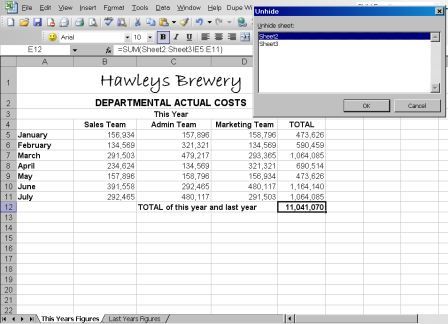Fungsi SUM di Excel secara khusus dirancang untuk menambah nilai dari rentang yang berbeda. Fungsi SUM dapat diketik ke dalam sel di Excel, atau dimasukkan melalui alat Sisipkan Fungsi di sebelah kiri Formula bar Anda. Sintaks dari Fungsi SUM ini adalah : SUM (number1, number2, ...). SUM adalah nama fungsi, dan terkandung di dalam kurung adalah "argumen", atau potongan informasi yang membutuhkan Excel untuk menyelesaikan Fungsi. Fungsi SUM memungkinkan 1-30 argumen (nomor 1, nomor ....) yang Anda butuhkan nilai total atau SUM.
Menggunakan Ctrl untuk menandai Sel - sel yang akan di tandai
Jika Anda ingin menambahkan sel-sel yang non-contiguous (tidak bergabung bersama-sama), ketik = SUM fungsi Anda (klik sel pertama yang ingin Anda tambahkan, Tahan tombol Ctrl, Klik di semua sel lain yang ingin anda menambahkan , kemudian tekan enter ). Mengetik dengan koma petik ( ; ) , bukan memilih dengan tombol Ctrl Anda juga bekerja sama dengan efisien juga, namun akan lebih mudah hanya menggunakan tombol Ctrl.
Menggunakan SUM Tambah Rentang dari sebuah lembar kerja yang berbeda
Anda dapat dengan mudah menggunakan SUM dan menjumlahkan kisaran yang sama di worksheet yang berbeda. Caranya : Klik di sel Anda ingin hasil penambahan dalam, kemudian menekan tombol Shift, klik pada lembar kerja berikutnya yang ingin Anda masukkan ke dalam perhitungan Anda dan sorot rentang yang akan digunakan, kemudian tekan Enter.
Satu hal yang perlu diperhatikan di sini adalah bahwa jika Anda memasukkan worksheet atau sel di tengah-tengah rentang yang telah Anda beri fungsi SUM untuk menambahkan, maka rentang yang sama pada lembar kerja yang akan dimasukkan dalam jumlah Anda.
Namun jika anda menggunakan tombol Ctrl untuk menambahkan sel, dan kemudian ada yang salah dan anda delete/hapus sel tersebut, maka formula akan error , dan nilai SUM akan muncul simbol #ref . Untuk mengantisipasi hal ini, maka gunakan ulang SUM namun dengan fungsi Auto-nya. Lihat poting AutoSUM.